Workshop - Seiten verwalten
Neue Elemente anlegen oder vorhandene Elemente editieren, ist ganz einfach im Sites365.
Diese Funktionen werden hier am Beispiel des Seitenmenüs erklärt.
Klicken Sie auf einen Punkt um die Details zu erfahren:
Seiten
Mit Klick auf den Eintrag „Seiten“ im linken Menü werden die bereits angelegten Seiten angezeigt.
Wenn Sie eine neue Seite anlegen möchten, klicken Sie auf das Plus-Symbol in der oberen Zeile.
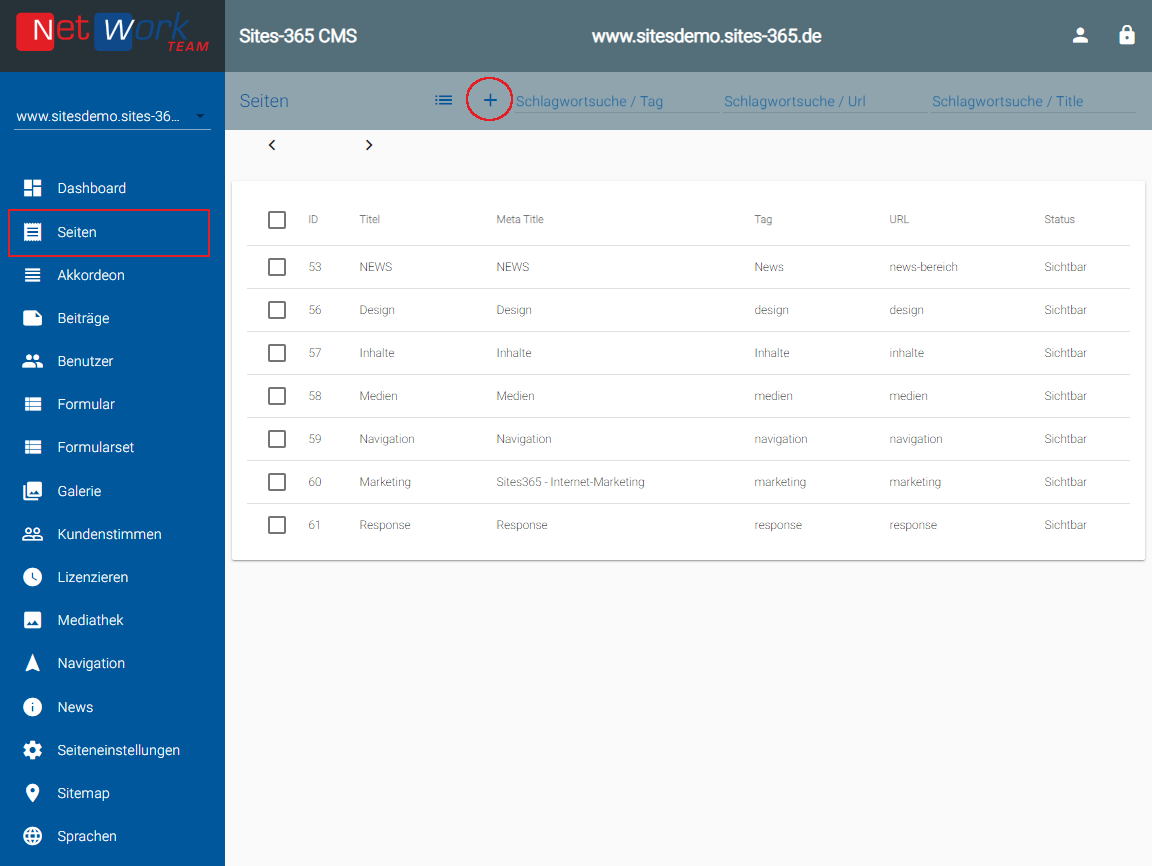
Nach Eingabe des Titels und Tags der Seite kommen Sie mit Klick auf „weiter“ zum Seiten-Editor.
Zum Bearbeiten einer bereits angelegten Seite klicken Sie auf einen Eintrag in der Liste, dieser wird damit grau hinterlegt. Klicken Sie anschließend auf das Bleistift-Symbol um die Seite zu bearbeiten.
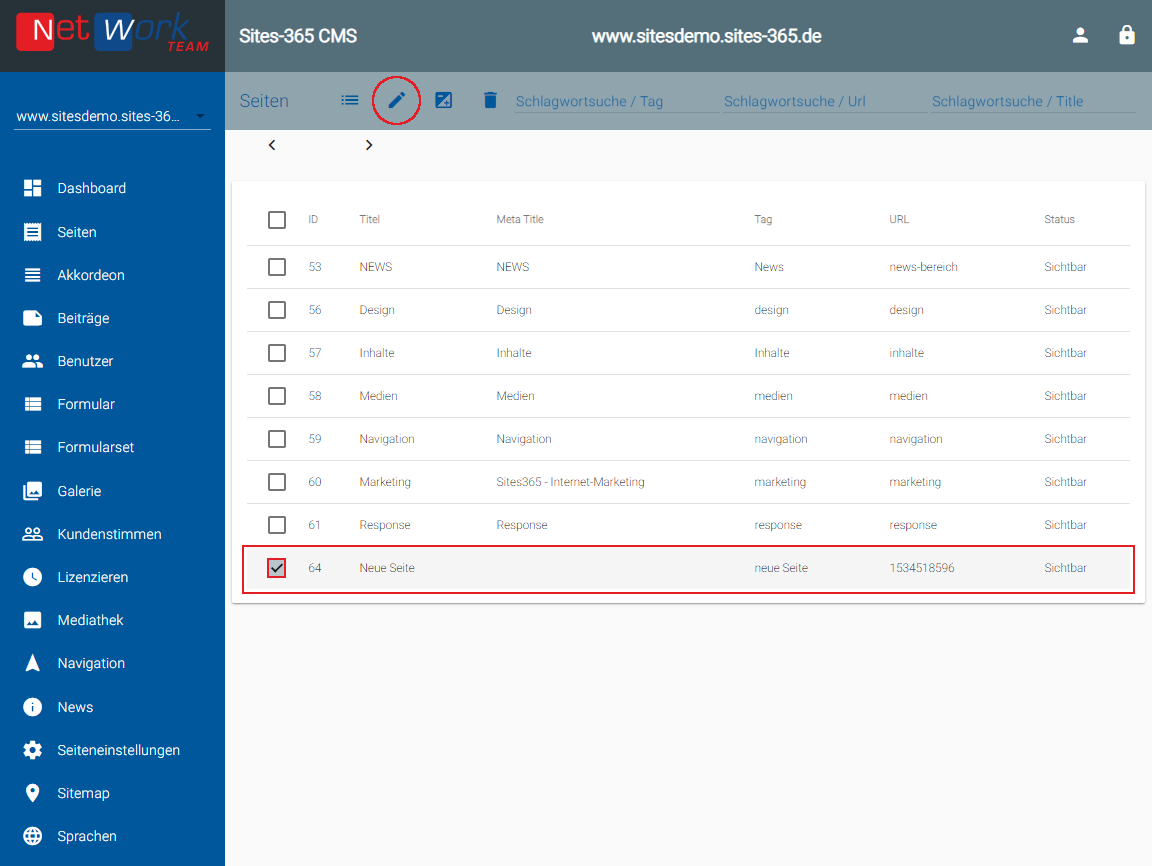
Sie gelangen zum Seiten-Editor, in dem Sie Ihre Inhalte bearbeiten können.
Zum Ändern des Status der Seite klicken Sie auf den Eintrag der Seite in der Übersicht und klicken Sie dann auf das Plus-Minus-Symbol . Sie können damit den Status der Seite zwischen sichtbar und nicht-sichtbar umschalten.
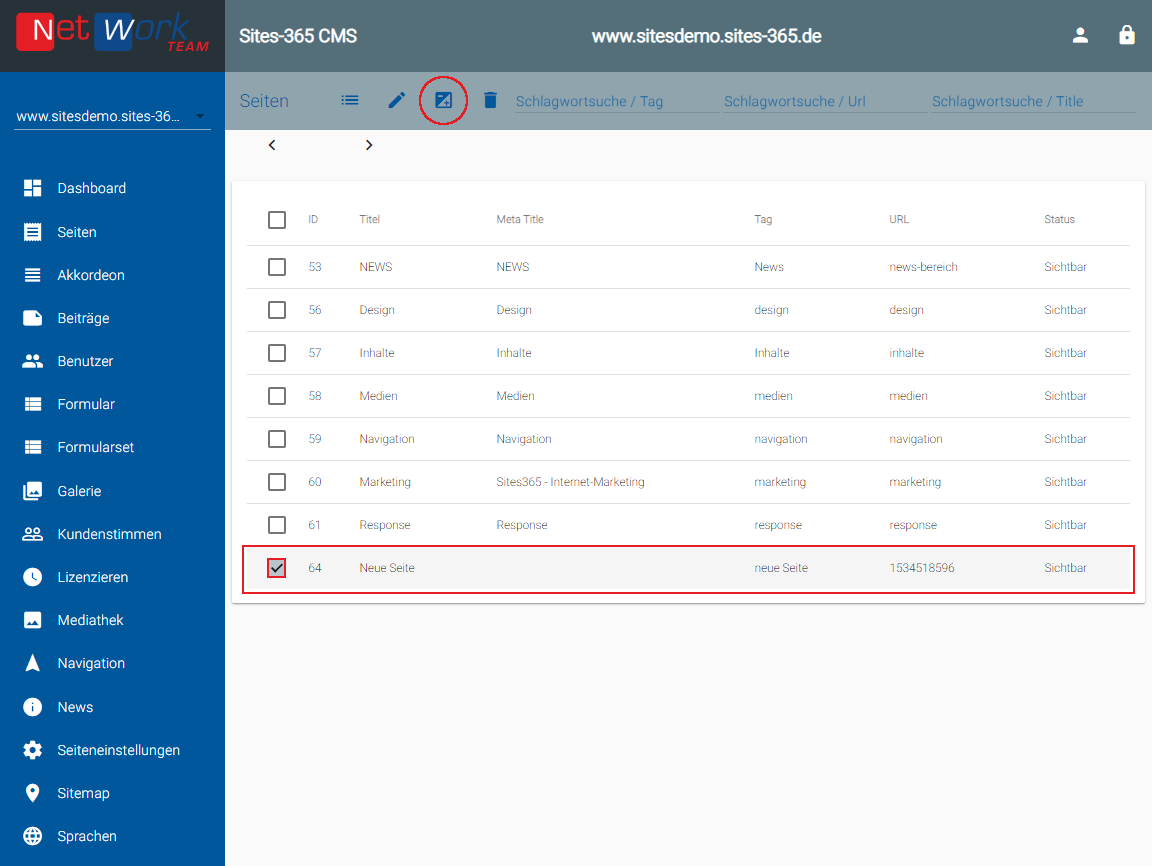
Hinweis: Wenn die Seite in einem Menü verknüpft ist, können Sie den Status nicht auf unsichtbar ändern. Entfernen Sie dazu zunächst die Seite aus dem Menü und ändern Sie danach den Status auf unsichtbar.
Zum Löschen einer Seite klicken Sie die Seite in der Übersicht an und klicken Sie dann auf das Papierkorb-Symbol in der oberen Menüleiste.
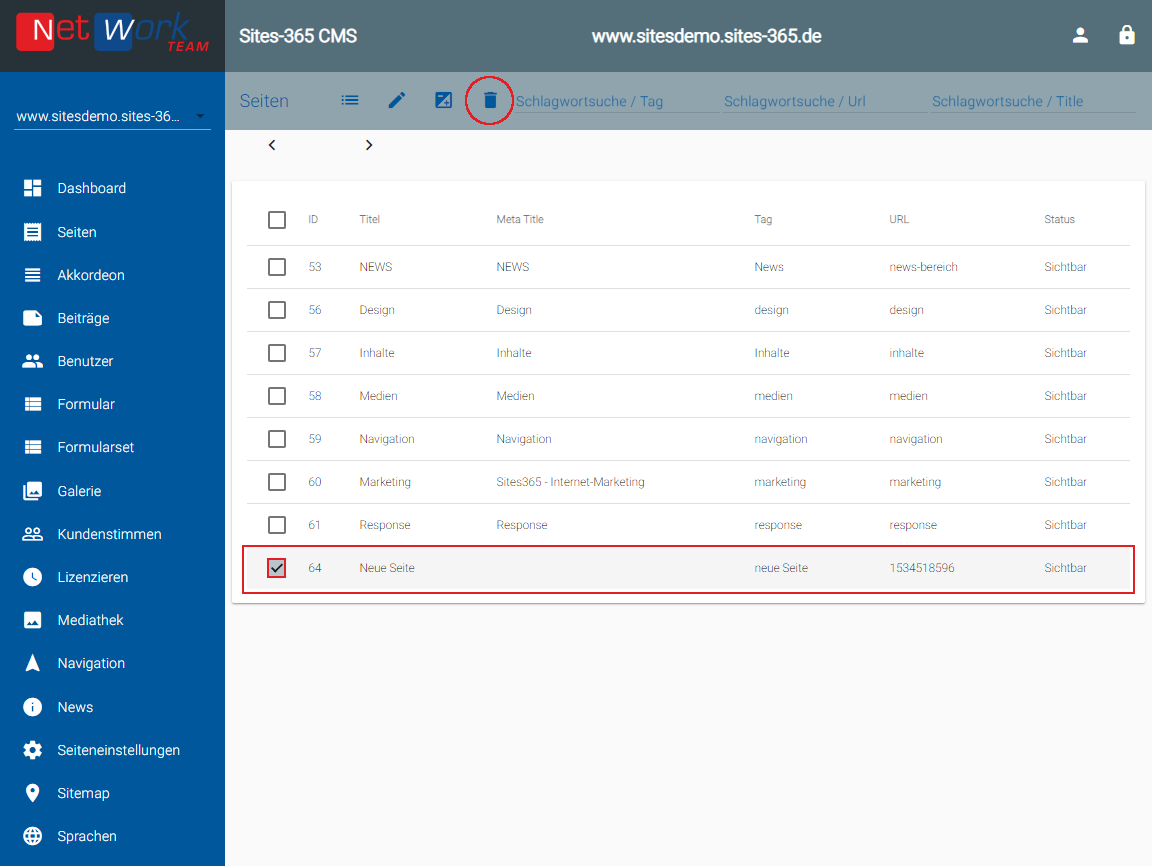
Hinweis: Wenn die Seite in einem Menü verknüpft ist, können Sie die Seite nicht löschen. Entfernen Sie dazu zunächst die Seite aus dem Menü und löschen Sie die Seite danach.
Um schneller die zu berbeitende Seite zu finden können sie in dem Suchfeld ganz oben auf der Seite, nach Ihrem bei der Erstellung der Seite angegebenen Tag suchen. Alternativ stehen Ihnen noch die Suche nach dem Titel oder der URL zur Verfügung.
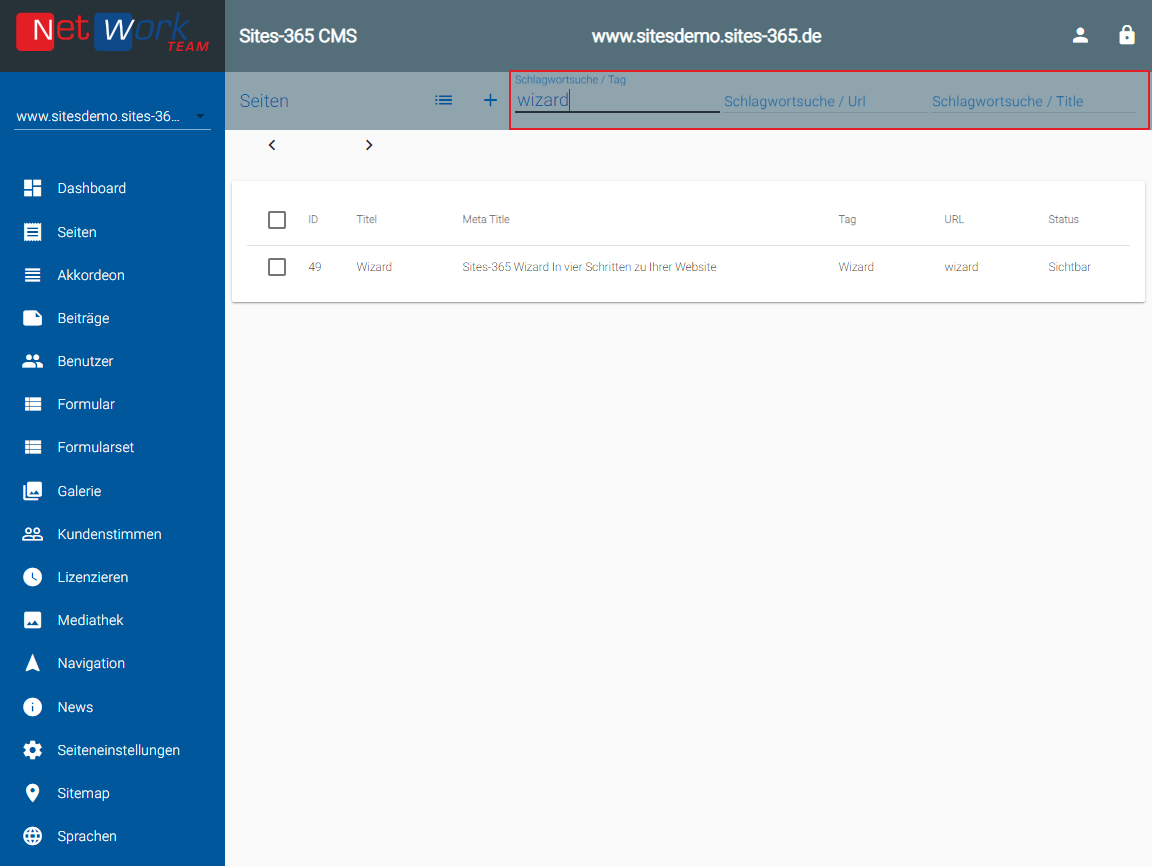
Damit sich Ihre Besucher gut auf Ihrer Seite zurecht finden, können Sie diese im Menü sortieren.
Erfahren Sie mehr dazu unter Navigation.
